发布时间:2019-06-17 11: 26: 24
当我们初次接触Alien Skin Exposure可能会有些手足无措,究竟能用它干什么呢?下面小编就带你入门RAW后期处理软件。
我们从打开RAW后期处理软件Alien Skin Exposure 开始,我们会先看到初始的主界面,看看我们都可以对Exposure做哪些改变。
自定义界面
界面是可以完全自定义的,你可以自由选择每个面板显示的位置。只需在你想要改变位置的面板边框上右键,就可以在一系列选项中看到“自定义面板”,点击打开后你就会看到偏好面板设置。鼠标点击要移动的面板,拖动到你想要的位置就可以了。
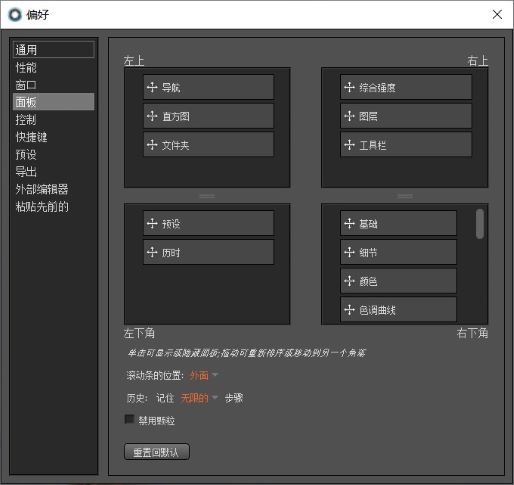
文件夹功能
文件夹面板显示的即是电脑自带的文件夹,面板上列出了你的书签,书签即是为了方便你访问而保存的文件夹。
在默认状态下,有三个书签:Desktop文件夹、Documents文件夹和Pictures文件夹。点击书签左侧的三角形就会显示出每个书签下的子文件夹。
当然,如果你有一个常用的文件夹,也可以为它单独创建书签。只要按文件夹面板上的加号按钮,选择添加书签,然后找到想要添加的文件夹加入即可。或者拖动文件夹至Exposure 中也可以创建一个新书签。
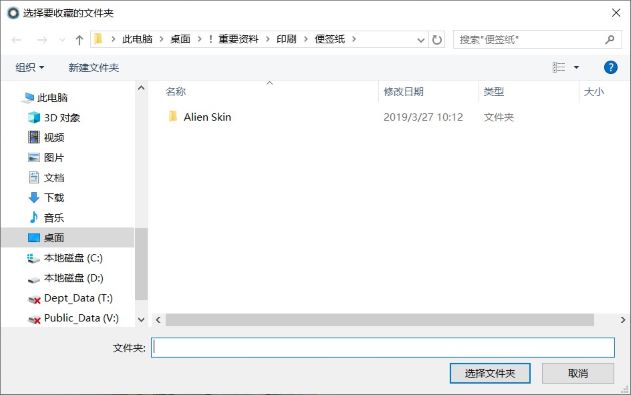
同样的,如果你要移除某个书签文件夹,选择它并点击减号按钮,又或者是右键单击它后再选择菜单栏中选择“删除此书签”。
元数据面板
在元数据面板中,你可以查看图片的元数据,定义多个字段。你可以重命名文件、 设置个人信息、裁剪以及设置标记、评级、颜色分类。

你可以对很多信息进行详细的调整,从而对照片进行详细的分类,整理。
好了,本期关于Alien Skin Exposure的基础教程就到这里了,如果你对相关内容,比如用RAW后期处理软件打造质感黑白,欢迎阅读往期精彩文章。
展开阅读全文
︾